Modifica del progetto
Tutte le tracce audio aggiunte vengono visualizzate all'interno della Timeline destinata al missaggio che vi permette di gerstire i file e di elaborarli.
Modifica della posizione del file audio
Tutte le tracce audio aggiunte per il missaggio sono posizionate l'una sotto l'altra. Questo significa che verranno riprodotte simulteneamente. Però potete sempre cambiare la loro posizione trascinandole. E' possibile trascinare il file longo la sua linea originale o posizionarla su un'altra linea sotto o sopra.
Cliccate con il tasto sinistro del mouse all'interno del blocco della traccia audio e spostatelo su o giù per cambiare l'ordine dei file, o spostatelo a destra/sinistra per cambiare la posizione all'interno della linea originale.
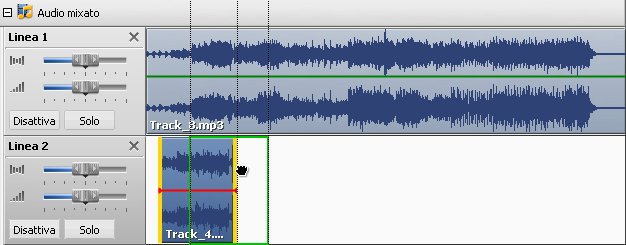
Taglio della traccia audio
Per tagliare l'inizio e la fine di una traccia audio, spostate i suoi bordi all'interno.
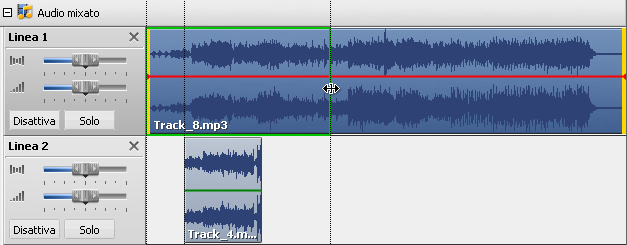
Divisione della traccia audio ed eliminazione delle parti
Per dividere una traccia audio in parti, posizionate il cursore nel punto dove desiderate dividere il file e cliccate su Dividi oggetto della scheda Missaggio o utilizzate l'opzione corrispondente dal menù di scelta rapida (clic destro).
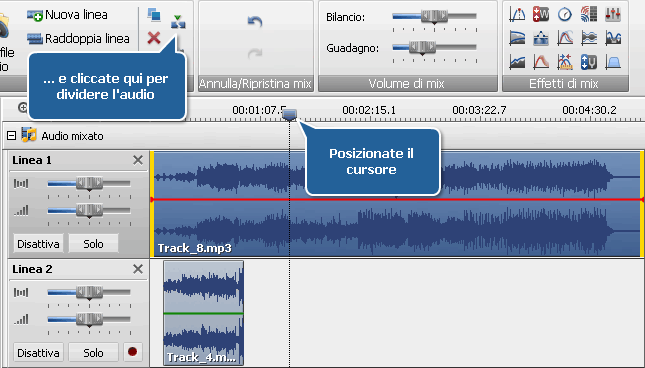
Dopo questo potete eliminare certe parti indesiderate selezionandole con il mouse e cliccando su Elimina oggetto della scheda Missaggio o utilizzando l'opzione corrispondente dal menù di scelta rapida (clic destro).
Regolazione del volume e del bilancio audio
Per regolare il volume e il bilancio di una traccia audio utilizzate le barre corrispondenti a sinistra della linea selezionata. Potete anche disattivare la traccia audio selezionata o disattivare tutte le tracce tranne quella selezionata cliccando su Disattiva o Solo respettivamente.
Per regolare il volume e il bilancio di tutto il mix audio utilizzate le barre del gruppo di pulsanti Volume di mix della scheda Missaggio.
Registrazione audio
Per inserire registrazioni della voce posizionate il cursore del mouse all'interno della linea di Registrazione audio della Timeline nel punto dove desiderate che la registrazione inizi e cliccate su Registra a sinistra.
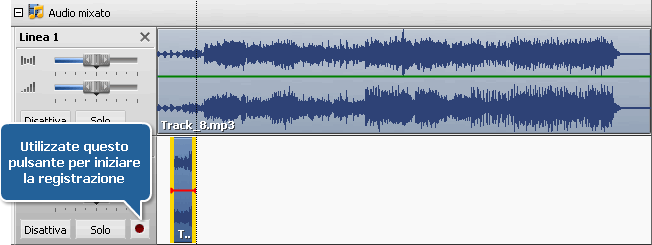
Applicazione degli effetti
Per applicare un effetto al mix audio, cliccate sul pulsante dell'effetto audio della scheda Missaggio. L'effetto verrà inserito nella linea di Effetto audio della Timeline. Per default l'effetto applicato copre solo la parte del mix. Potete cambiare l'area di applicazione dell'effetto trascinando i suoi bordi.
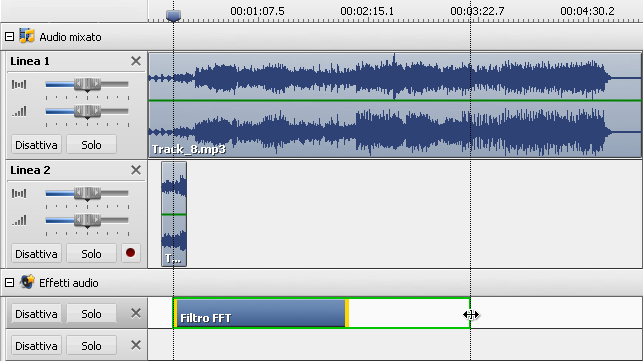
Per cambiare le proprietà dell'effetto applicato, fate doppio clic sull'effetto nella Timeline. Si apre la finestra delle proprietà. Per sapere di più su come configurare i parametri di un certo effetto, riferitevi alla pagina dell'effetto corrispondente nella sezione Applicazione degli effetti e dei filtri.
Per eliminare un effetto, utilizzate il pulsante Elimina oggetto della scheda Missaggio o cliccate destro sull'effetto e selezionate l'opzione corrispondente dal menù di scelta rapida (clic destro).
 Nota
Nota: l'effetto verrà applicato a
TUTTE le tracce audio utilizzate nel mix audio.
Quando il mix è creato utilizzate il pulsante Riproduci della Barra degli strumenti in basso per verificare il risultato del lavoro.